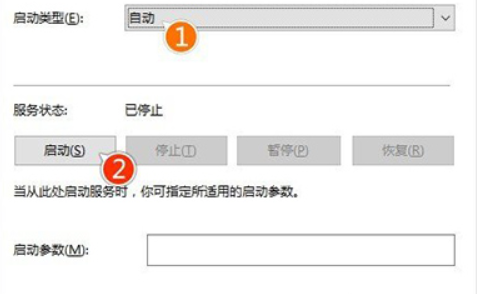win10是现在很多人都在使用的操作系统,为了有更好的体验,会不断更新进行修复,但是有用户在更新的过程中就卡住不动了,需要强制重启才能够恢复正常操作,那么这个问题究竟要如何解决,今日的教程内容小编就来和大伙讲解一下方法,希望能够帮助到各位。
风林火山系统极致游戏优化版win10 [电脑系统]
大小:5.56 GB 类别:风林火山
立即下载Win10更新卡住不动解决方法
1、首先按下电脑的Windows+R键打开运行命令窗口,在窗口框中输入services.msc,然后按Enter键。
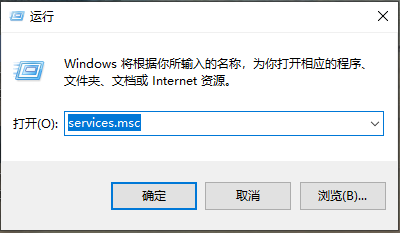
2、查找“Windows Update”服务,然后鼠标左键双击打开。
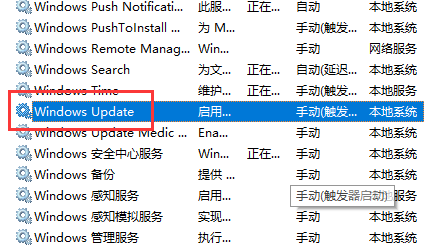
3、把启动类型更改为“已禁用”,然后单击“服务状态”下的“停止”按钮。
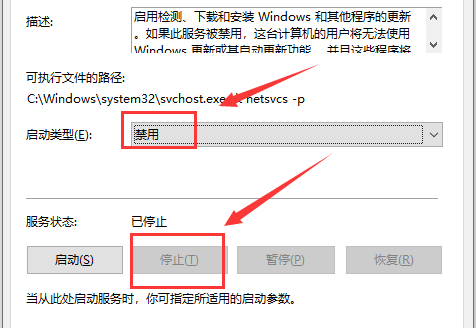
4、把C:\Windows\SoftwareDistribution文件夹更改为SDfolder。
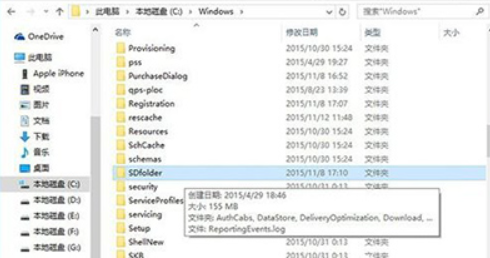
5、文件夹名字修改之后,重新启动Windows Update服务,然后再重新检查更新和安装。